PPT添加漸變色背景的方法
時間:2023-04-12 17:17:11作者:極光下載站人氣:40
PPT是一款擁有多種工具,能夠滿足我們對于演示文稿編輯需求的編輯程序,在這款程序中,我們可以根據自己的需求對幻燈片的內容以及形式進行各種設置。有的小伙伴在使用PPT編輯演示文稿的過程中會需要對幻燈片的背景進行背景顏色的設置,當我們需要漸變色的背景時,我們只需要在填充選項下找到“漸變填充”選項,點擊該選項并選擇自己需要的填充顏色和漸變類型即可。有的小伙伴可能不清楚具體的操作方法,接下來小編就來和大家分享一下PPT添加漸變色背景的方法。
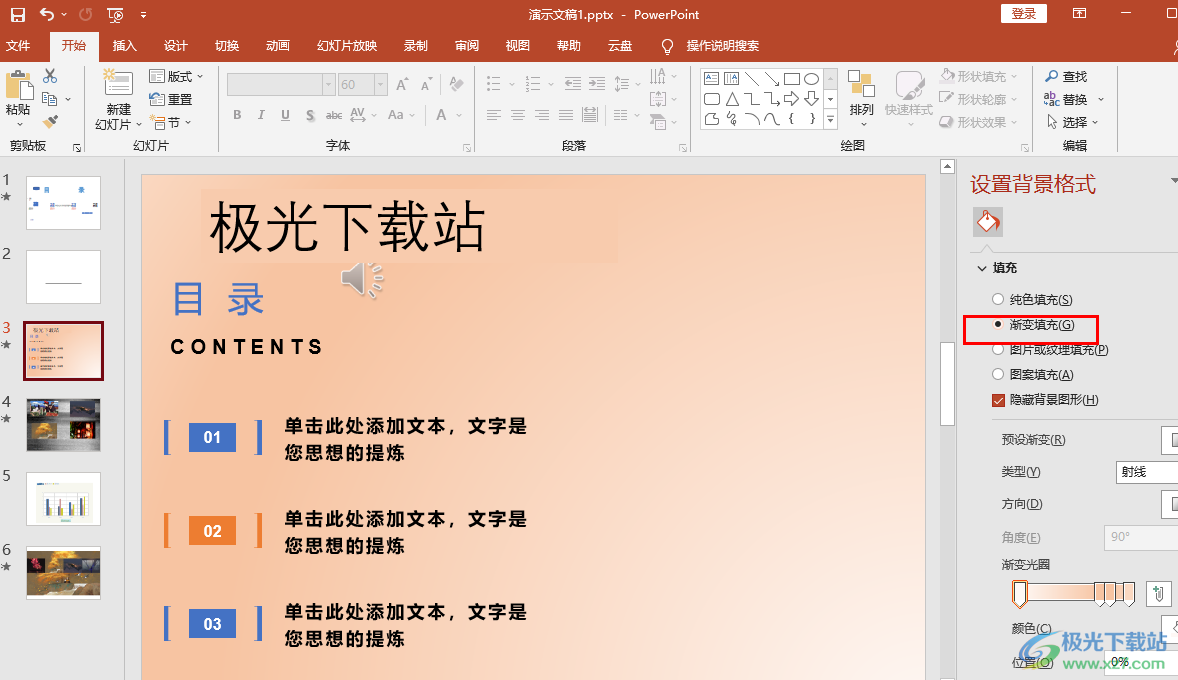
方法步驟
1、第一步,我們直接右鍵單擊需要編輯的演示文稿,然后在菜單列表中找到打開方式選項,點擊該選項之后再在子菜單列表中點擊選擇“powerpoint”選項
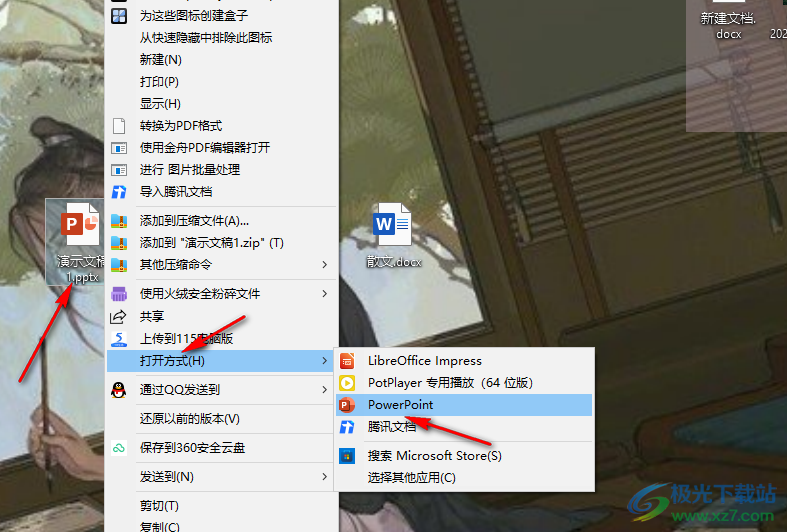
2、第二步,進入PPT頁面之后,我們在頁面的左側找到需要設置漸變色的幻燈片,右鍵單擊該幻燈片,然后在菜單列表中點擊選擇“設置背景格式”選項
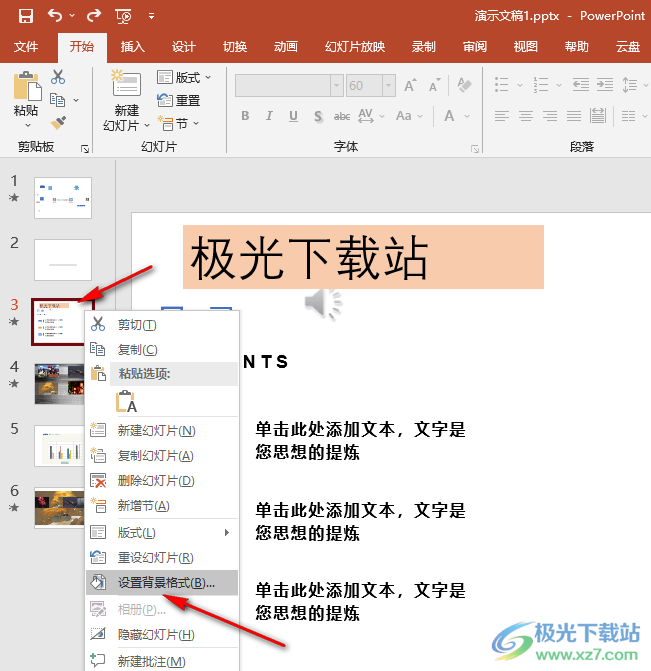
3、第三步,打開設置背景格式窗格之后,我們在填充選項下找到“漸變填充”選項,點擊選擇該選項
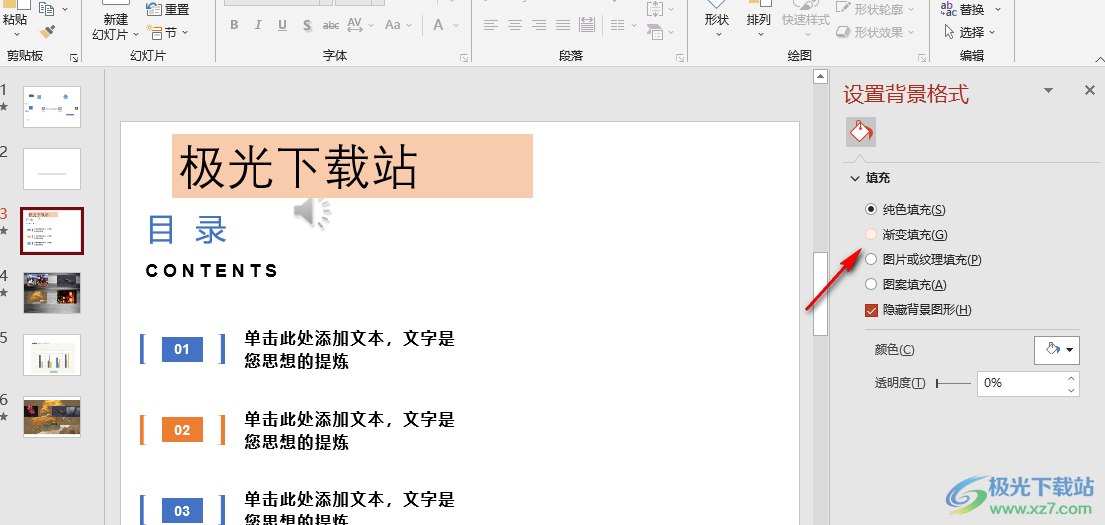
4、第四步,在漸變填充的子工具欄中我們打開“預設漸變”選項,然后在顏色列表中選擇一個自己需要的漸變顏色即可
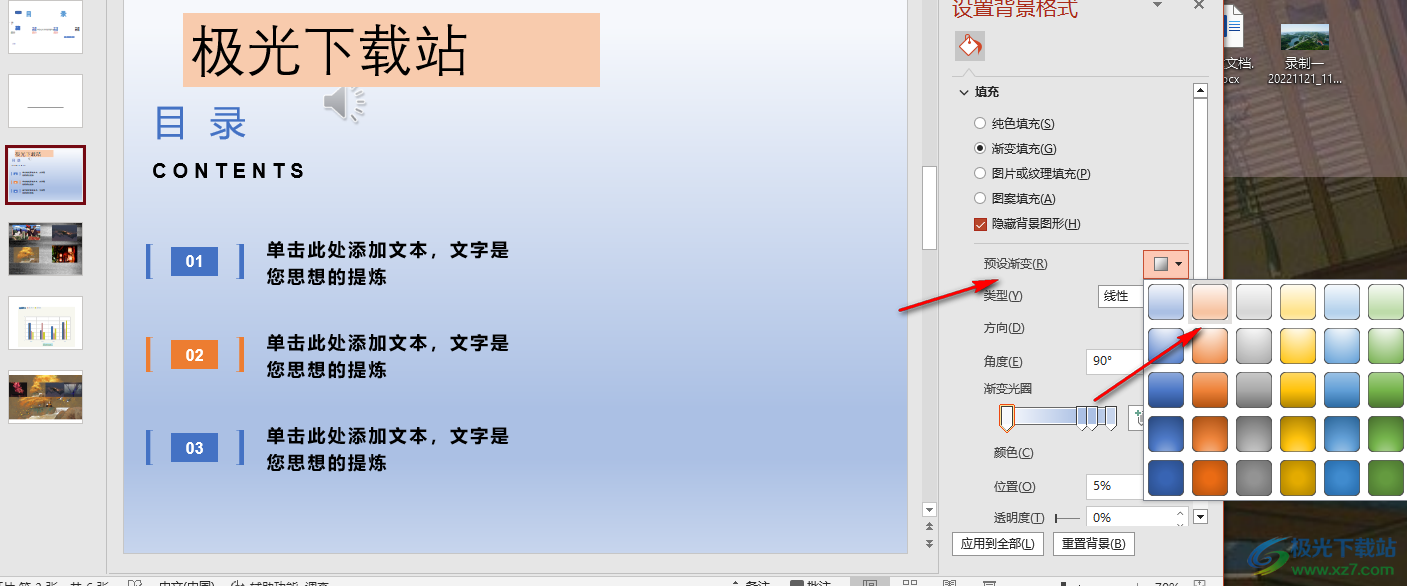
5、第五步,選擇好填充的漸變顏色之后,我們再完成對漸變類型、方向、顏色、位置以及透明度等選項的設置即可
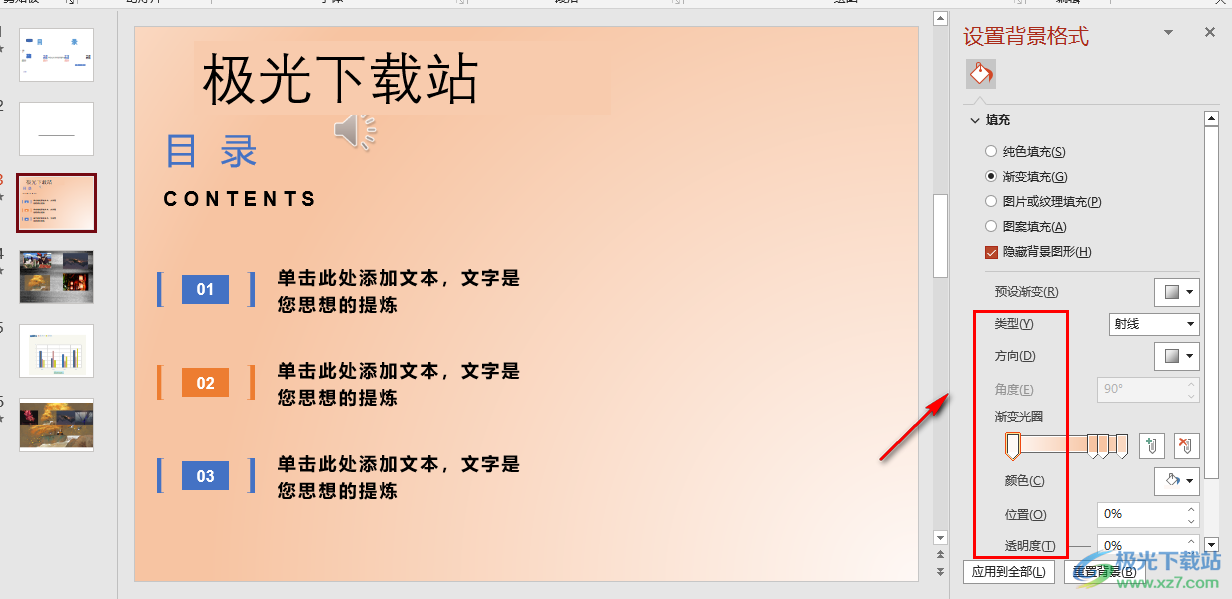
以上就是小編整理總結出的關于PPT添加漸變色背景的方法,我們在演示文稿中右鍵單擊一頁幻燈片,然后在菜單列表中點擊“設置背景格式”選項,接著在設置背景格式頁面中選擇漸變填充并完成填充的設置即可,感興趣的小伙伴快去試試吧。

大小:60.68 MB版本:1.1.2.0環境:WinXP, Win7, Win10
- 進入下載
相關推薦
相關下載
熱門閱覽
- 1百度網盤分享密碼暴力破解方法,怎么破解百度網盤加密鏈接
- 2keyshot6破解安裝步驟-keyshot6破解安裝教程
- 3apktool手機版使用教程-apktool使用方法
- 4mac版steam怎么設置中文 steam mac版設置中文教程
- 5抖音推薦怎么設置頁面?抖音推薦界面重新設置教程
- 6電腦怎么開啟VT 如何開啟VT的詳細教程!
- 7掌上英雄聯盟怎么注銷賬號?掌上英雄聯盟怎么退出登錄
- 8rar文件怎么打開?如何打開rar格式文件
- 9掌上wegame怎么查別人戰績?掌上wegame怎么看別人英雄聯盟戰績
- 10qq郵箱格式怎么寫?qq郵箱格式是什么樣的以及注冊英文郵箱的方法
- 11怎么安裝會聲會影x7?會聲會影x7安裝教程
- 12Word文檔中輕松實現兩行對齊?word文檔兩行文字怎么對齊?
網友評論